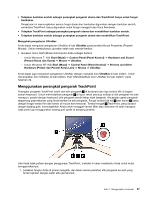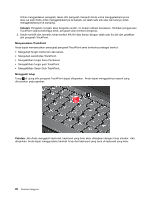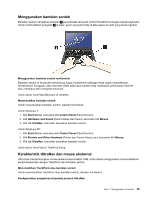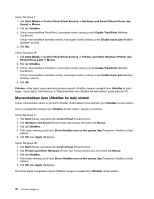Lenovo ThinkPad X130e (Bahasa Indonesia) User Guide - Page 50
Mengisi daya baterai, Memaksimalkan masa pakai baterai, Mode hemat daya
 |
View all Lenovo ThinkPad X130e manuals
Add to My Manuals
Save this manual to your list of manuals |
Page 50 highlights
• Anda dapat mengisi baterai saat adaptor daya ac tersambung ke komputer dan baterai terpasang. Anda perlu mengisi baterai jika salah satu kondisi berikut terjadi: - Jika indikator status baterai mulai berkedip - Jika baterai tidak digunakan dalam waktu yang lama Sebelum Anda mengisi baterai, pastikan temperaturnya minimal 10°C (50°F). Mengisi daya baterai Saat Anda memeriksa status baterai dan mendapati bahwa persentase daya yang tersisa rendah atau jika alarm daya memperingatkan Anda bahwa daya yang tersisa rendah, Anda perlu mengisi ulang baterai. Jika outlet ac dapat diakses dengan mudah, hubungkan adaptor daya ac ke outlet listrik tersebut, kemudian masukkan konektornya ke komputer. Baterai akan terisi penuh sekitar 3 hingga 6 jam. Hal ini dipengaruhi oleh ukuran baterai dan lingkungan fisik. Catatan: Untuk memperpanjang masa pakai baterai, komputer tidak akan mulai mengisi ulang jika sisa daya baterai lebih dari 95%. Memaksimalkan masa pakai baterai Untuk memaksimalkan masa pakai baterai, lakukan hal berikut: • Gunakan baterai hingga arus baterai benar-benar habis, hingga indikator status baterai mulai berkedip oranye. • Isi ulang baterai sepenuhnya sebelum menggunakannya. Baterai terisi penuh jika indikator baterai menyala hijau saat adaptor daya ac dihubungkan. • Untuk baterai baru atau baterai yang telah lama tidak digunakan, lakukan salah satu hal berikut: 1. Isi ulang baterai sepenuhnya sebelum menggunakannya. Baterai terisi penuh saat adaptor daya ac dihubungkan dan indikator baterai menyala hijau. 2. Gunakan baterai hingga arus baterai benar-benar habis, hingga indikator status baterai mulai berkedip oranye. • Selalu gunakan fitur manajemen daya seperti mode daya, layar kosong, mode sleep (standby), dan mode hibernasi. Mode hemat daya Ada beberapa mode yang dapat Anda gunakan setiap saat untuk menghemat daya. Bagian ini memperkenalkan setiap mode dan memberikan saran tentang penggunaan efektif daya baterai. Memperkenalkan mode hemat daya • Layar kosong. Display komputer memerlukan daya baterai yang cukup signifikan. Untuk mematikan daya ke display, lakukan hal berikut: 1. Klik kanan Indikator Baterai Power Manager di baris tugas. 2. Pilih Power off display (Matikan display). • Sleep (standby di Windows XP). Pada mode sleep (standby), pekerjaan Anda akan disimpan ke memori, dan kemudian hard disk drive atau solid state drive dan display komputer akan dimatikan. Saat komputer dibangunkan, pekerjaan Anda akan dipulihkan dalam beberapa detik. Untuk mengalihkan komputer ke mode sleep (standby), tekan Fn+F4. Untuk keluar dari mode sleep (standby), tekan tombol Fn. • Hibernasi. Dengan menggunakan mode ini, Anda dapat mematikan komputer sepenuhnya tanpa perlu menyimpan file atau keluar dari aplikasi yang sedang aktif. Jika Anda masuk ke mode hibernasi, 32 Panduan Pengguna